Halaman ini menjelaskan cara aplikasi Google Chat dapat mendesain dan merespons interaksi dengan pengguna.
Aplikasi chat mendukung interaktivitas dengan beberapa cara berikut:
- Memperkenalkan pengguna ke aplikasi Chat
- Merespons perintah
- Menampilkan atau mengirim antarmuka berbasis kartu interaktif
- Membuka dialog interaktif
- Pratinjau link
- @mention pengguna dalam pesan
Memperkenalkan pengguna ke aplikasi Chat
Lakukan aktivasi orang dan ruang ke aplikasi Chat Anda dengan pesan selamat datang yang menjelaskan fungsi aplikasi Chat Anda, dan cara terbaik orang menggunakannya.
Pesan orientasi yang efektif memiliki struktur berikut:
- Ucapkan salam. Tetapkan suara dan nada yang tepat dengan pengguna Anda.
- Jelaskan secara singkat fungsi aplikasi Chat Anda. Perkenalkan aplikasi Chat Anda dengan memberi tahu orang-orang apa saja yang dapat dilakukan aplikasi tersebut dalam satu atau dua kalimat.
- Beri tahu orang-orang cara memulai. Beri tahu orang-orang cara menggunakan aplikasi Chat Anda. Jika aplikasi Chat Anda memerlukan konfigurasi atau otorisasi, ini adalah tempat yang tepat untuk meminta orang-orang menyelesaikan proses penyiapan. Misalnya, sarankan satu atau dua perintah umum.
- Jelaskan cara mendapatkan bantuan dan cara memberikan masukan. Akhiri pesan dengan memberi tahu orang-orang cara mendapatkan bantuan atau memberikan masukan.
Pesan orientasi aplikasi Chat berikut menyiapkan pengguna untuk meraih kesuksesan:

Merespons perintah
Perintah
memungkinkan pengguna meminta atau berinteraksi dengan aplikasi Chat Anda
dengan cara tertentu atau berulang. Pengguna dapat menggunakan perintah dalam pesan (seperti mengetik
/help), atau memilihnya dari menu di area balasan.
Berikut adalah daftar perintah yang tersedia untuk aplikasi Cymbal Chat:
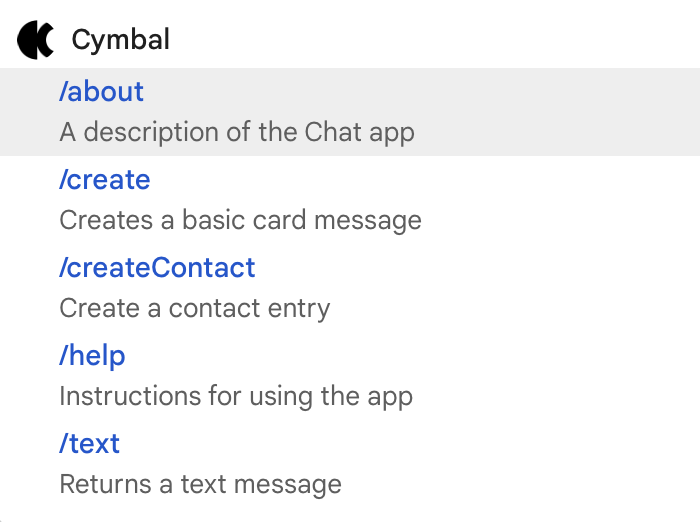
@menyebutkan pengguna dalam pesan
Aplikasi Chat Anda dapat @menyebutkan pengguna tertentu atau semua pengguna di ruang untuk memberi tahu mereka tentang pesan. Sebelum menyebutkan satu pengguna, dan terutama sebelum menyebutkan semua pengguna dalam ruang, Anda harus mempertimbangkan apakah hal itu benar-benar diperlukan atau tidak, dan lebih baik tidak @menyebutkan orang.
Menyebut satu pengguna akan menyebabkan mereka menerima notifikasi dan mengganggu apa pun yang mereka lakukan. Dengan menyebutkan semua pengguna dalam ruang, notifikasi akan dikirim kepada semua orang dalam ruang. Sebutkan orang terlalu sering, dan mereka mungkin akan merasa terganggu dengan aplikasi Chat Anda dan mulai menganggapnya sebagai spam.
Anda dapat menyebutkan pengguna karena alasan yang sangat penting atau mendesak. Misalnya, aplikasi Chat berikut @mention ruang yang penuh dengan developer software untuk memberi tahu mereka bahwa pembekuan kode akan segera tiba dan memberi mereka kesempatan untuk mengatakan bahwa mereka memerlukan sedikit lebih banyak waktu sebelum batas waktu:

Di sisi lain, aplikasi Chat berikut menyebutkan pelanggan secara langsung untuk berterima kasih kepada mereka; yang sopan, tetapi tidak layak untuk notifikasi:

Mengirim atau menampilkan kartu interaktif
Kartu adalah elemen UI yang dapat berisi widget interaktif dan statis seperti teks, gambar, dan tombol yang dapat dikirim aplikasi Chat ke pengguna dan ruang. Jika aplikasi Chat Anda perlu mengumpulkan informasi dari pengguna, menyajikan informasi mendetail, atau memandu pengguna untuk mengambil langkah berikutnya, kirim pesan kartu.
Sebagai aplikasi Chat, Anda dapat mengirim antarmuka kartu dalam pesan atau menampilkan kartu sebagai halaman beranda di ruang pesan langsung.
Gunakan Card Builder untuk mendesain dan melihat pratinjau antarmuka pengguna dan pesan untuk aplikasi Chat:
Buka Pembuat KartuBerikut adalah pesan kartu dari aplikasi Chat:
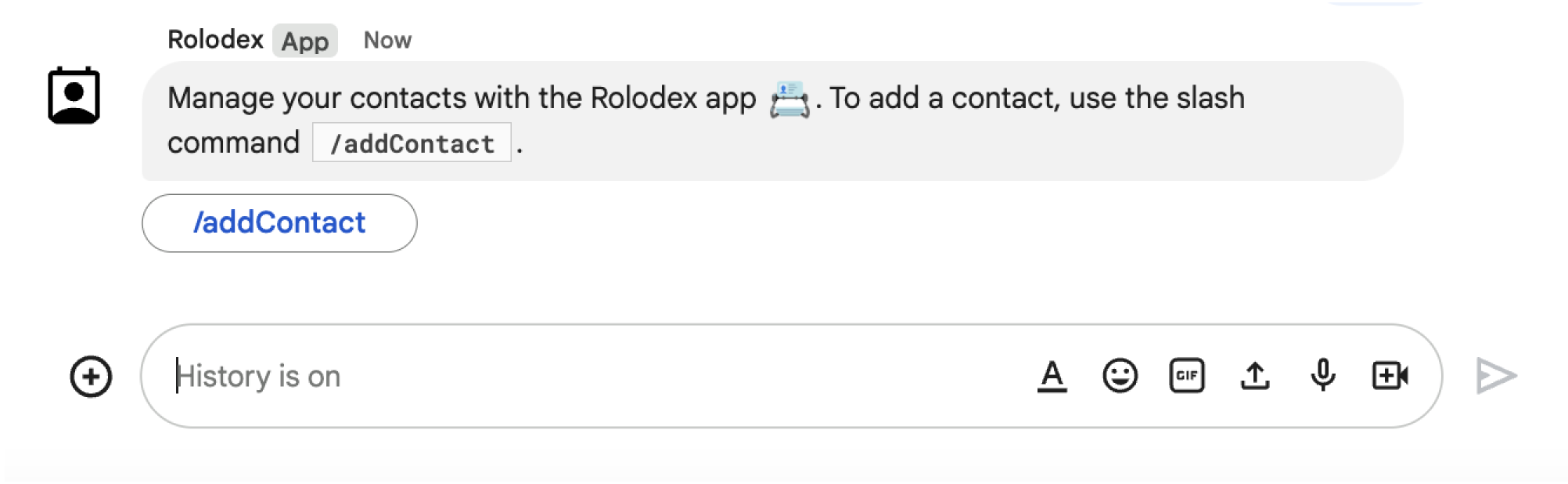
Membuka dialog interaktif
Dialog adalah antarmuka berbasis kartu dengan jendela yang dapat dibuka pengguna untuk berinteraksi dengan aplikasi Chat Anda. Dalam dialog, Anda dapat menggabungkan beberapa pesan kartu secara berurutan, yang membantu pengguna menyelesaikan proses multi-langkah, seperti mengisi data formulir.
Pada contoh berikut, aplikasi Chat memulai dialog untuk
mengumpulkan detail kontak dari pengguna yang mengeluarkan perintah garis miring
/createContact:
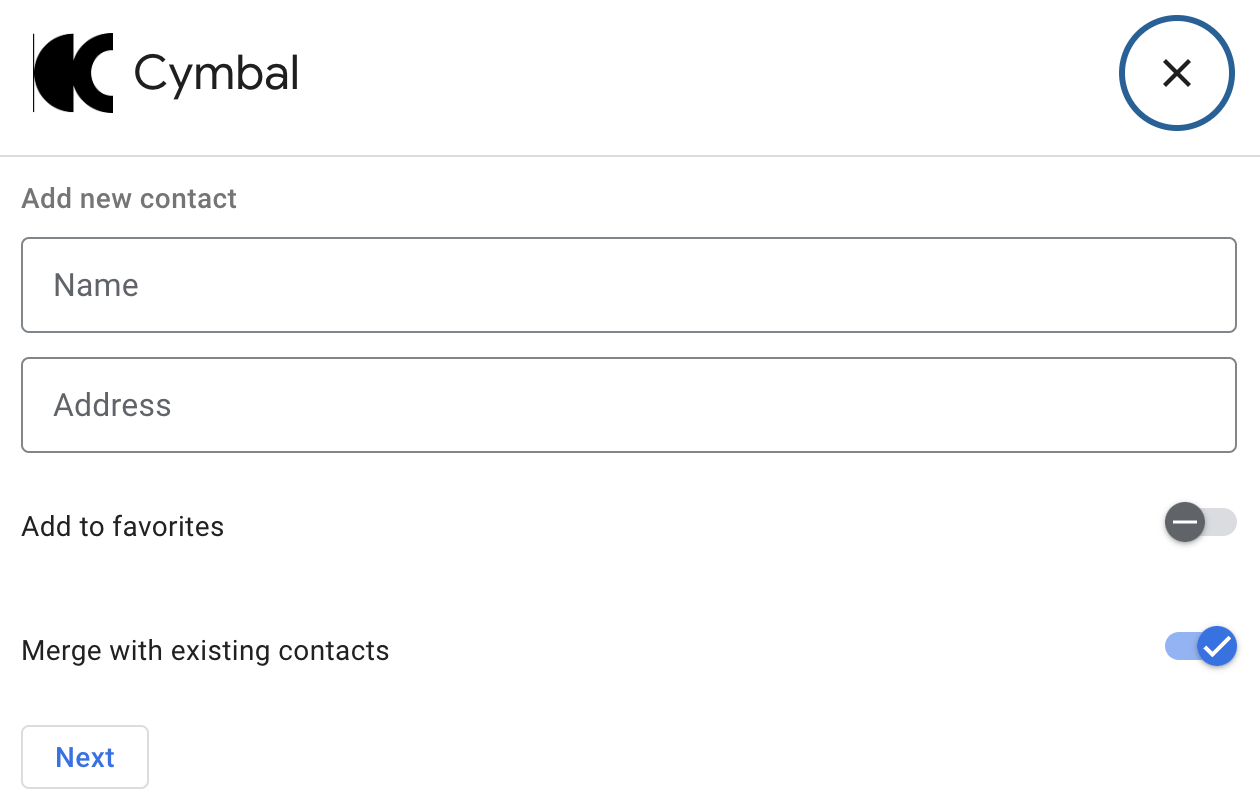
Melihat pratinjau link yang dikirim oleh pengguna Chat
Aplikasi Chat dapat melihat pratinjau link untuk pengguna di ruang. Setiap kali seseorang membagikan link yang cocok, aplikasi Chat dapat melampirkan kartu ke pesannya yang menampilkan informasi tentang link tersebut.
Aplikasi Chat berikut membantu agen layanan pelanggan melihat pratinjau link ke kasus yang dibagikan di ruang Chat:
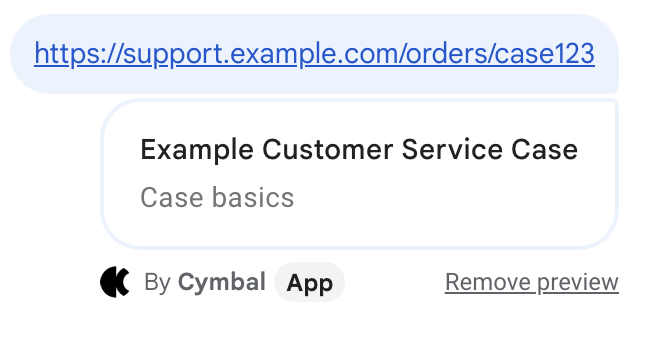
Langkah berikutnya
Untuk mem-build fitur interaktif, Anda harus mengonfigurasi aplikasi Chat untuk menerima peristiwa interaksi. Untuk mengetahui langkah-langkahnya, Menerima dan merespons interaksi dengan aplikasi Chat
